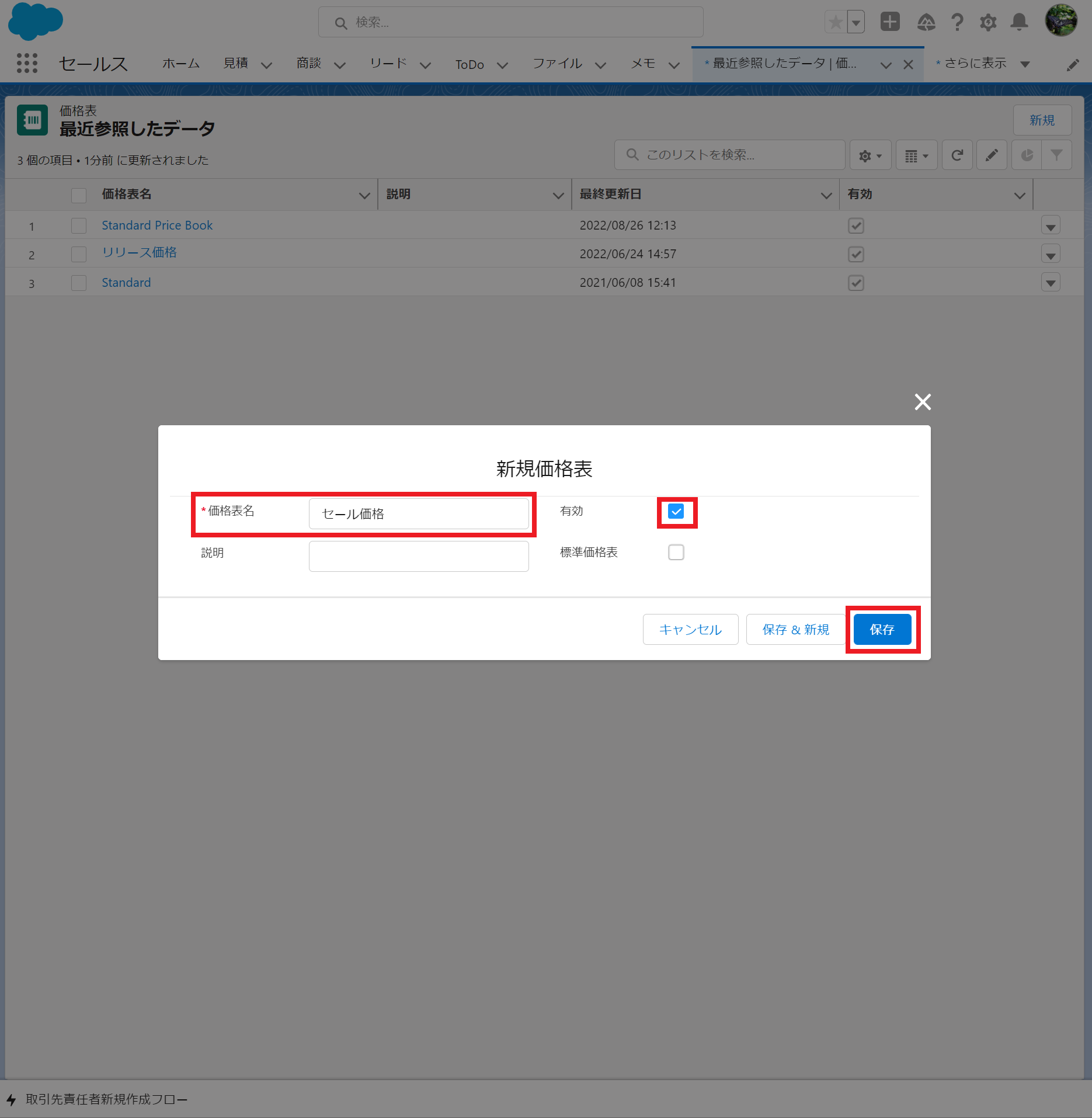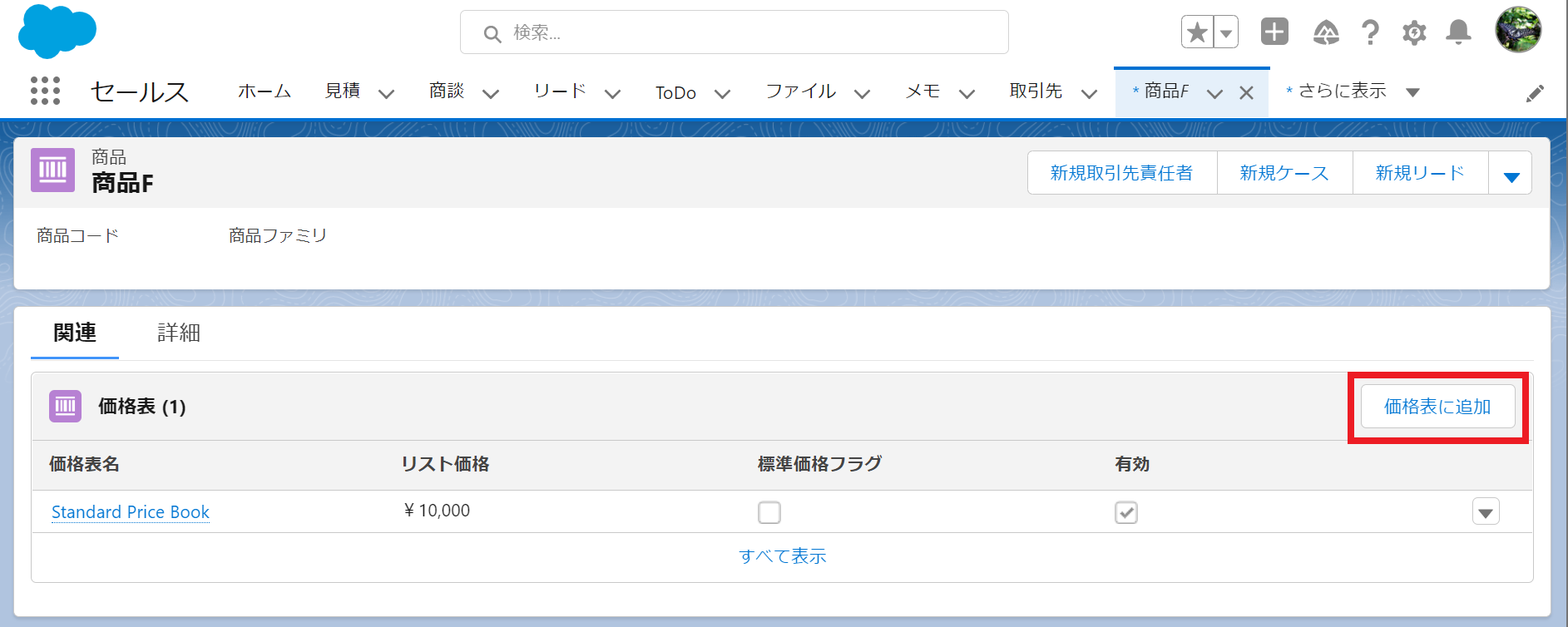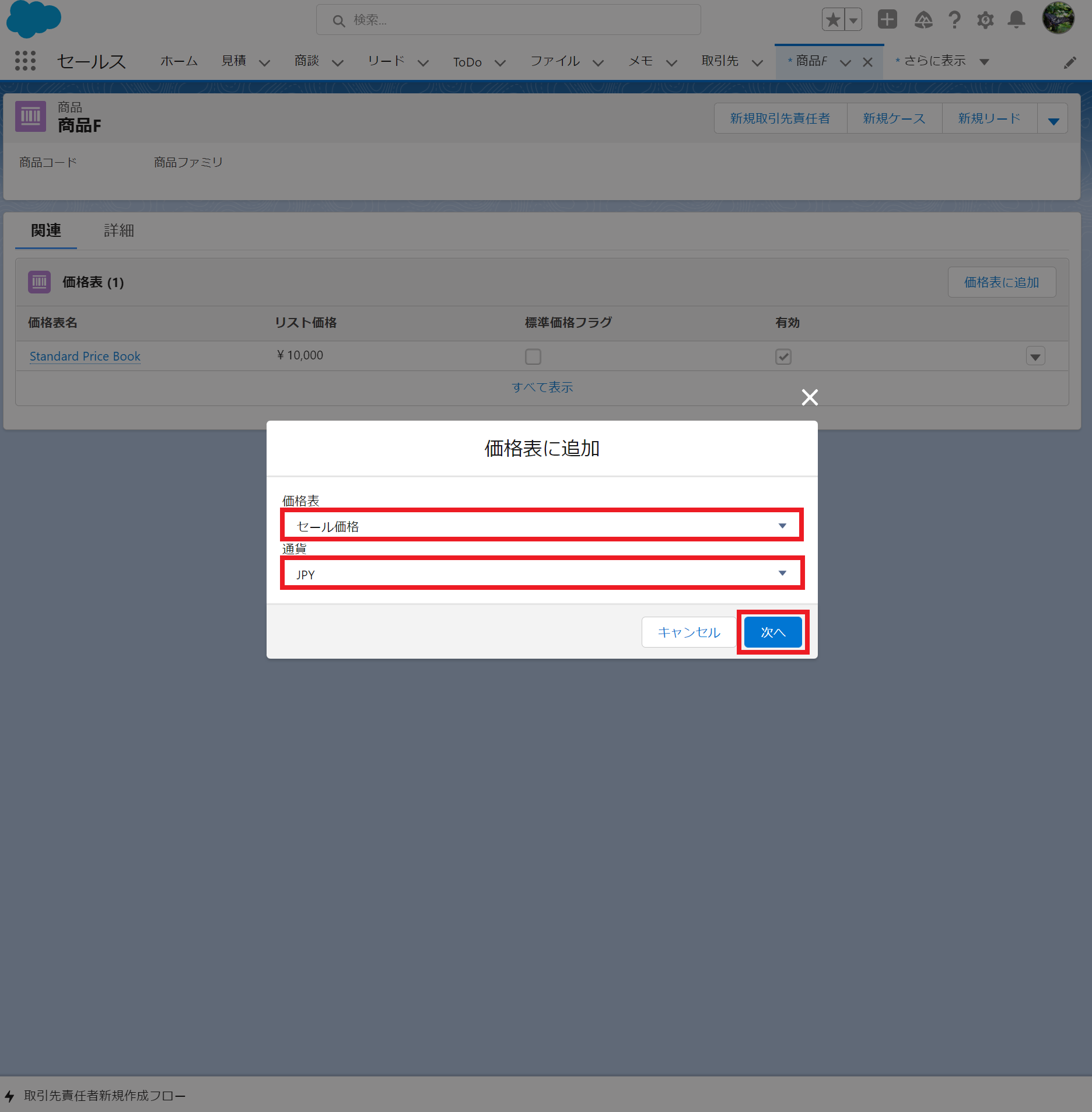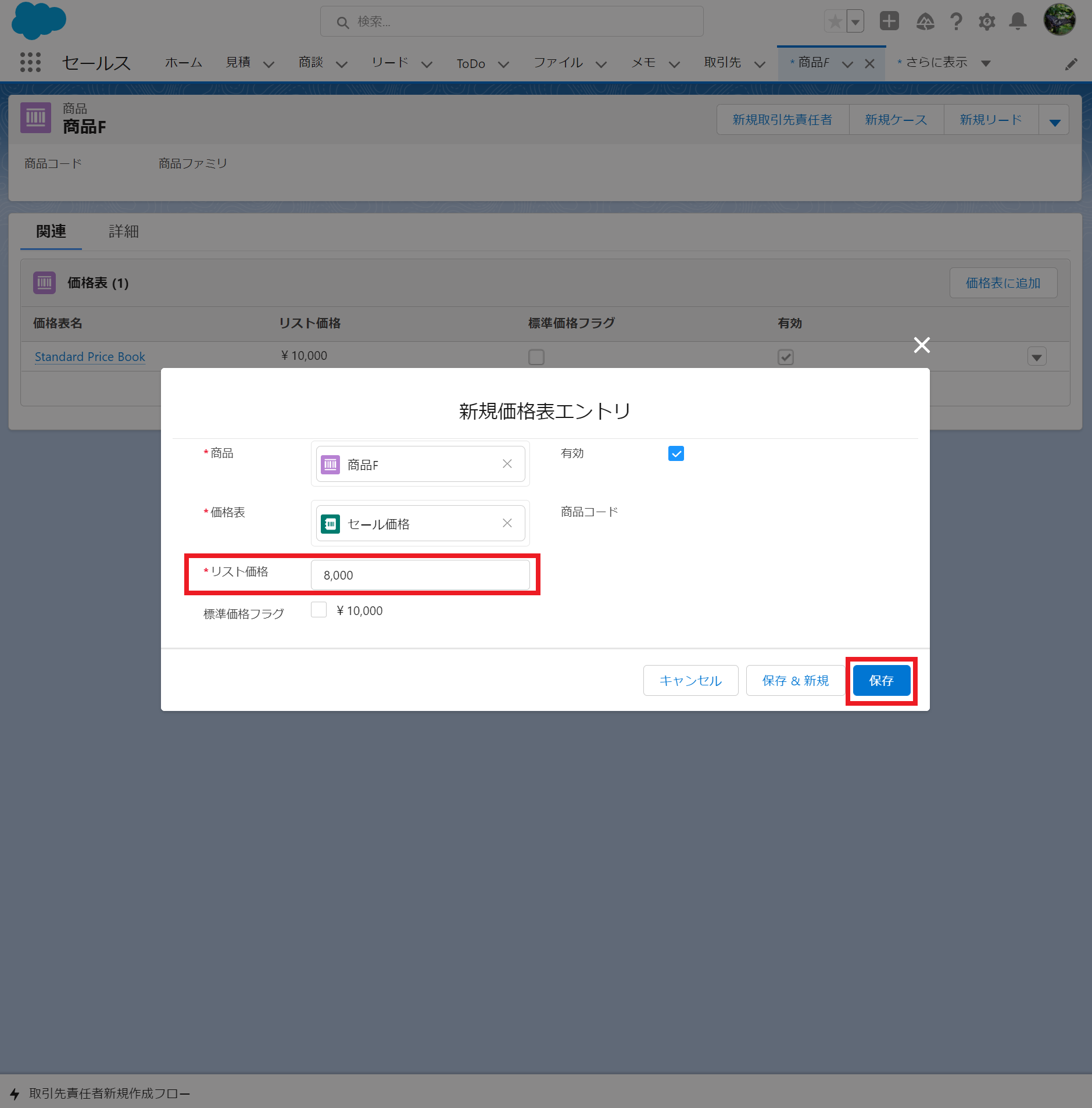Agenda
前提
リリース価格、標準価格、セール価格など、複数の価格設定がある時に、価格変更を円滑に行うために価格表を複数作っておいて適宜切り替えたい。という想定。
注意事項
標準価格表を親とした価格表エントリを作成しないと、カスタム価格表を親にした価格表エントリを作成できない。
設定方法
標準価格の設定
- 画面左上のアプリケーションおよび項目の検索欄に「商品」と入力して「商品」をクリックする。
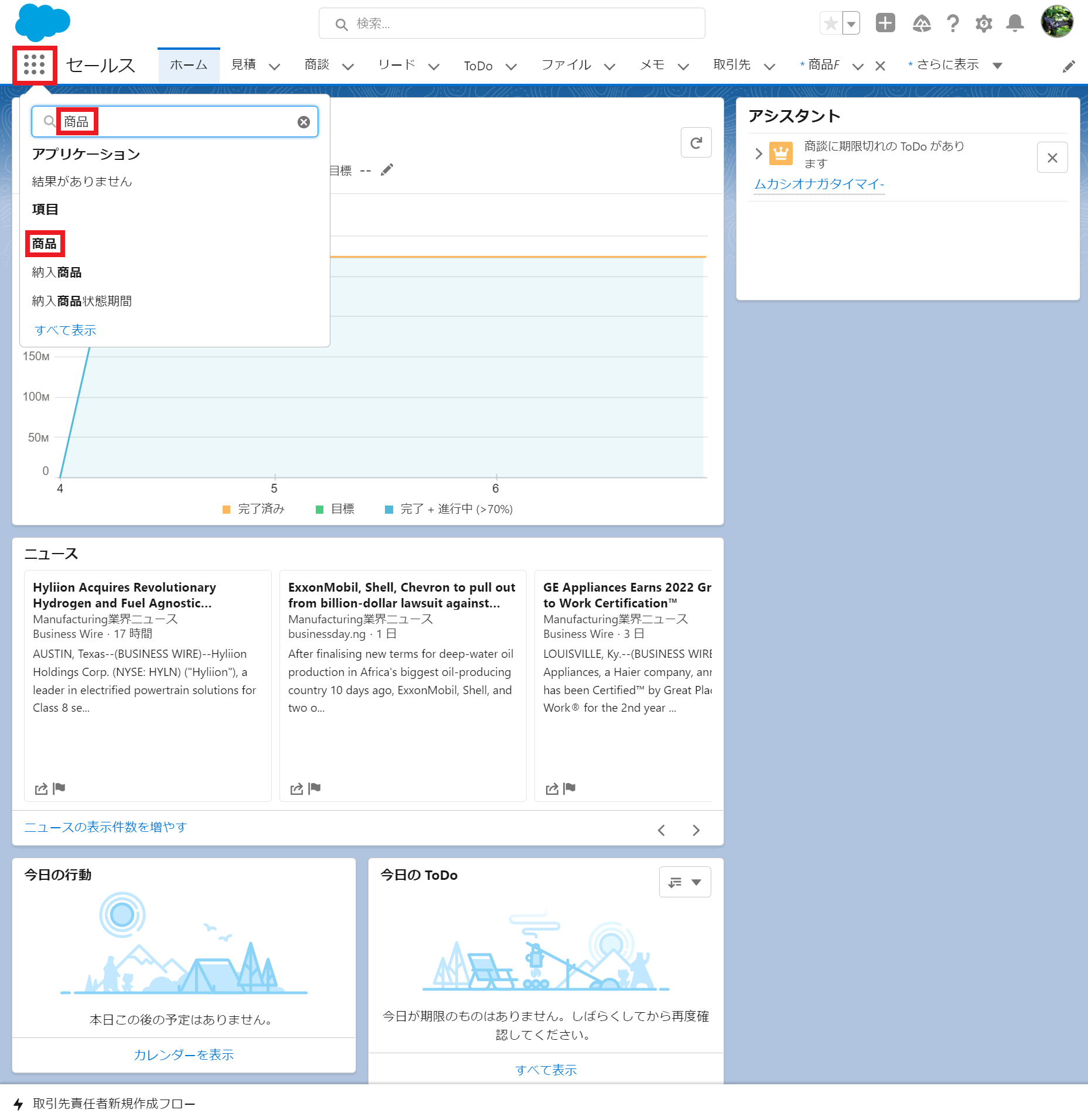
- 価格を設定したい商品名をクリックする。
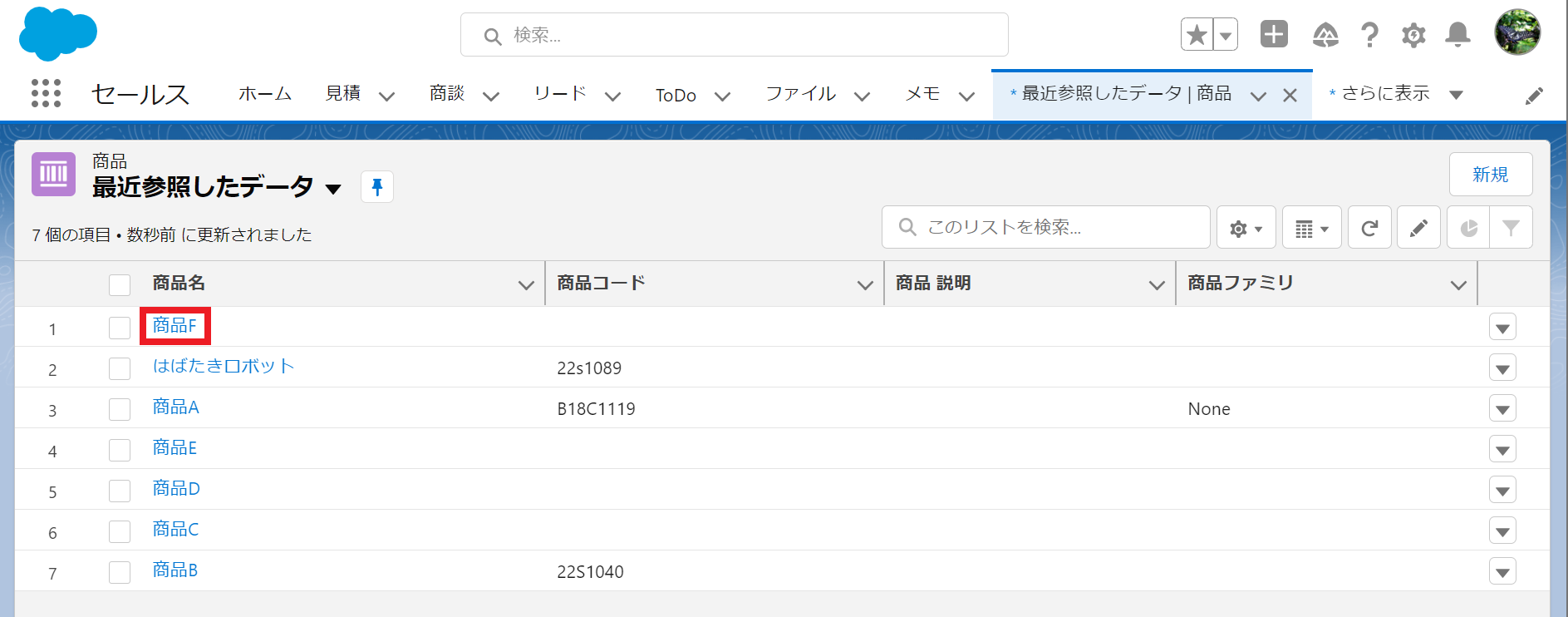
- 「関連」タブをクリックして「標準価格を追加」をクリックする。
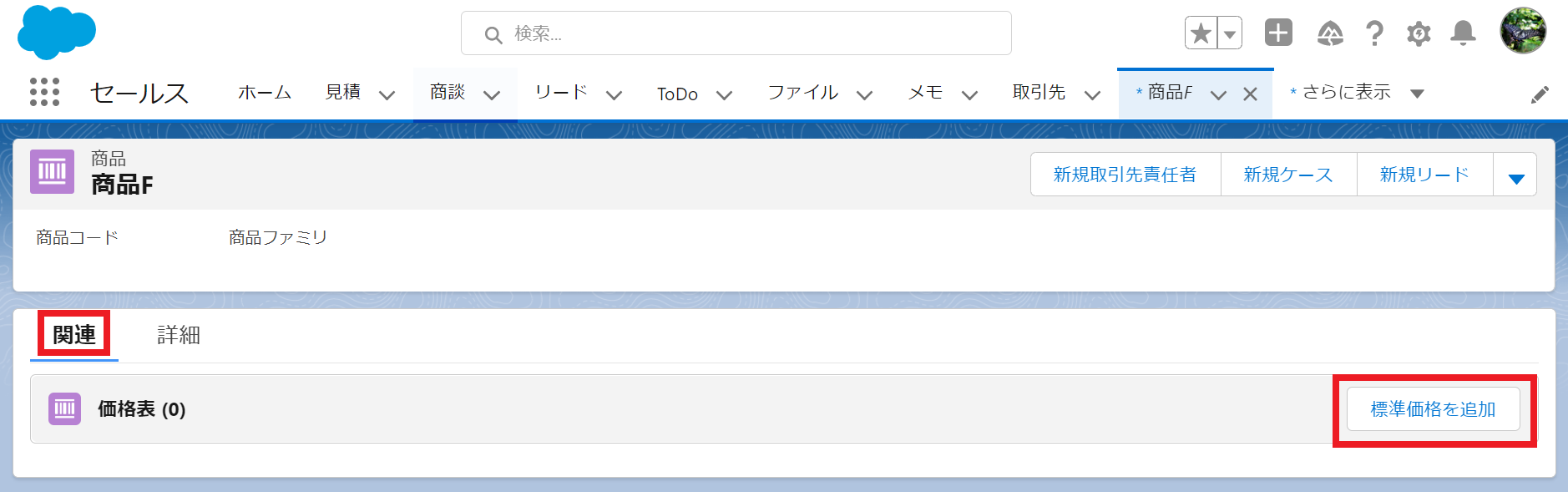
- 新規価格表エントリの設定画面が表示されたらリスト価格を入力して「保存」をクリックする。
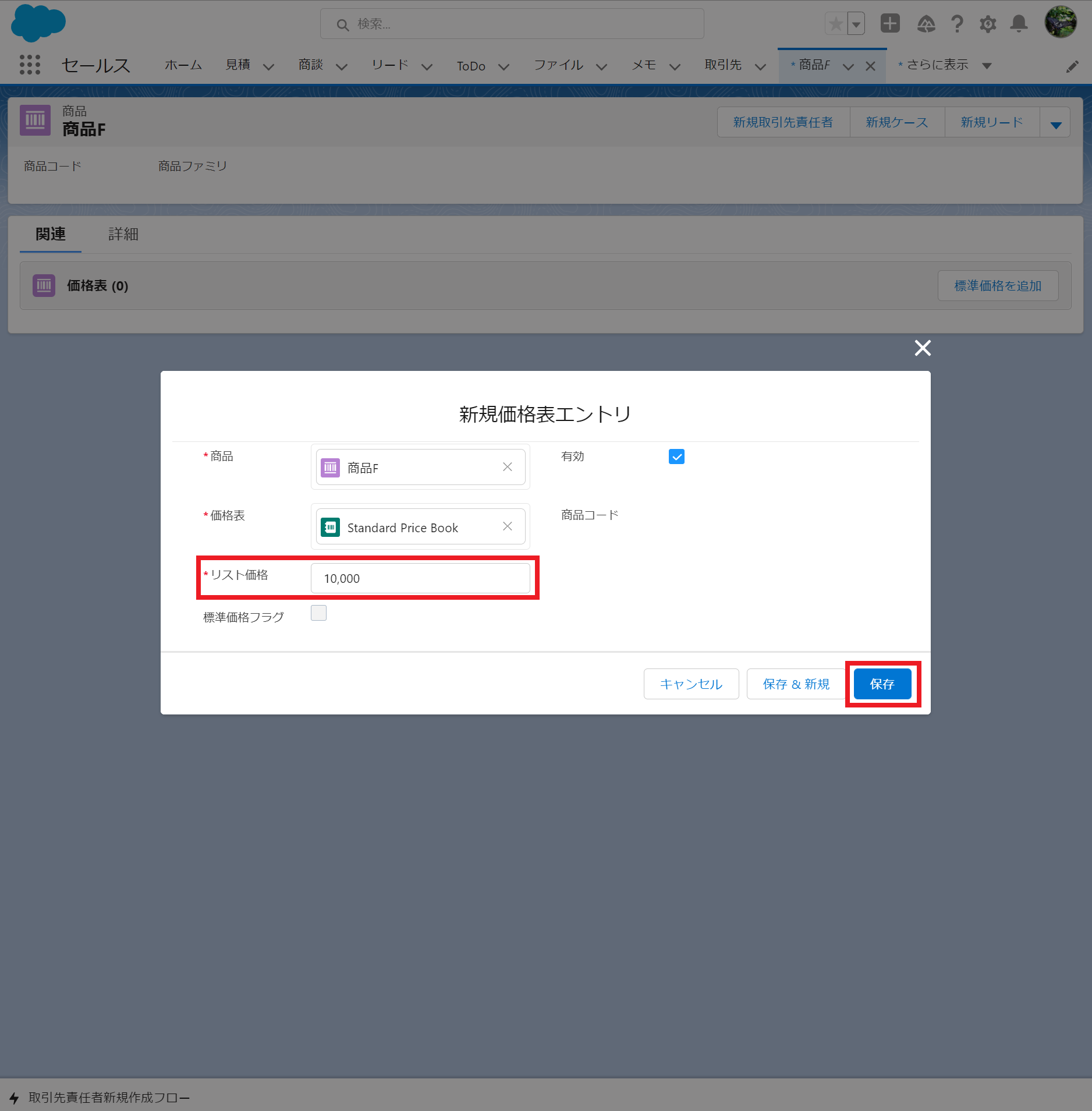
カスタム価格表を作成
- 画面左上のアプリケーションおよび項目の検索欄に「価格表」と入力して「価格表」をクリックする。
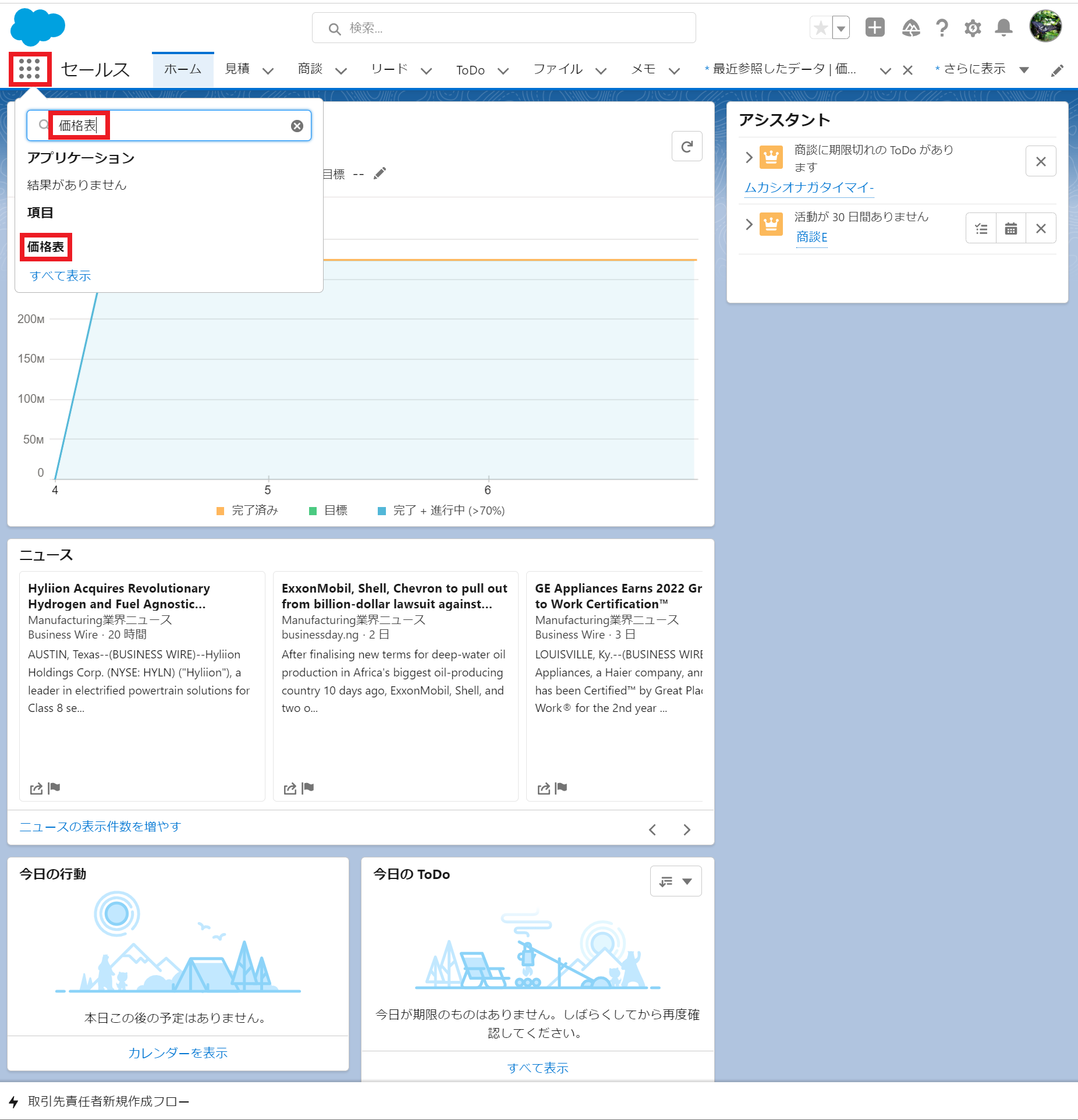
- 「新規」をクリックする。
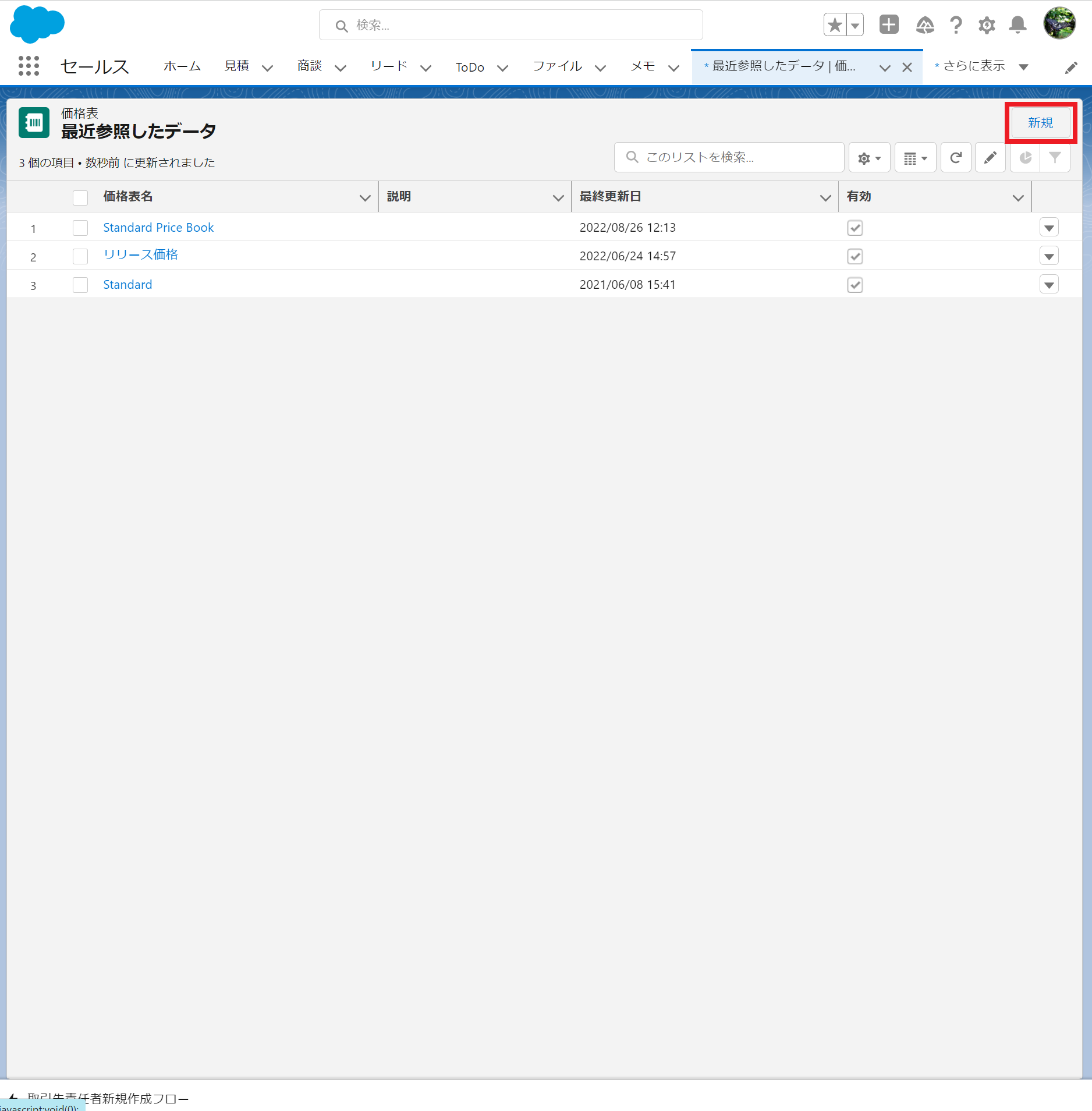
- 価格表名を入力して有効のチェックを入れたら「保存」をクリックする。
※価格表の有効化ができていないと商談オブジェクトで使えないため、有効化をしておく。